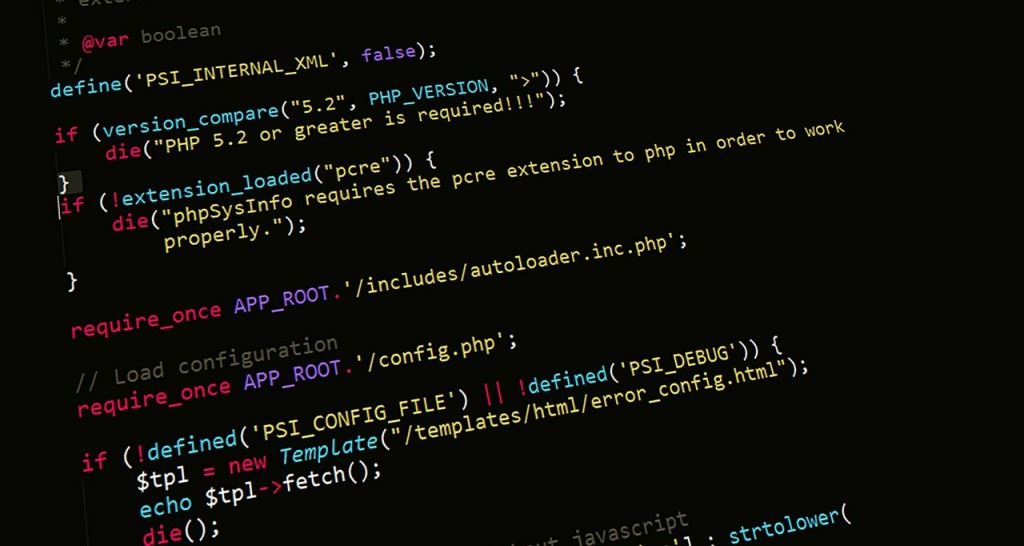simplu27 / Pixabay
Homebrew のインストール
Macでのパッケージ管理の一つのようです。公式サイト を見ながら、ターミナルからコマンドを入力します。
ruby -e "$(curl -fsSL https://raw.githubusercontent.com/Homebrew/install/master/install)"
Xcode Command Line Tools がインストールされていない場合はインストールを求められるので求められるがままインストールします。
インストールが終わったら、一応きちんとインストールされているか確認です。
brew doctor
と入力し、
Your system is ready to brew.
と戻って来ればOK。
Git のインストール
ターミナルより
brew git install
で、インストール。
git --version
でバージョン表示されます。
SourceTree のインストール
慣れている方はターミナルからガシガシGitのコマンドを叩くのでしょうが、仕組み等々慣れないうちはGUIアプリの「SourceTree」を導入します。公式サイト よりパッケージファイルをダウンロードして実行し、流されるがままインストールします。
SouceTreeにも内臓のGitが準備されています。
BitBucketのアカウント作成
リモートリポジトリの登録先としてはGitHubが有名ではあるけれど、GitHubでは全てのリモートレポジトリはオープンになるということで、プライベートなリモートリポジトリも作れる BitBucket のアカウントを作成。BitBucketのサイト へ行き、「Get Started for free」からサインアップ。
アカウント作成後は、SourceTreeでリモートレポジトリのプッシュ先をBitBucketを選択し、アカウント情報を登録すればOK。
サルでもわかるGit入門 〜バージョン管理を使いこなそう〜 | どこでもプロジェクト管理バックログ